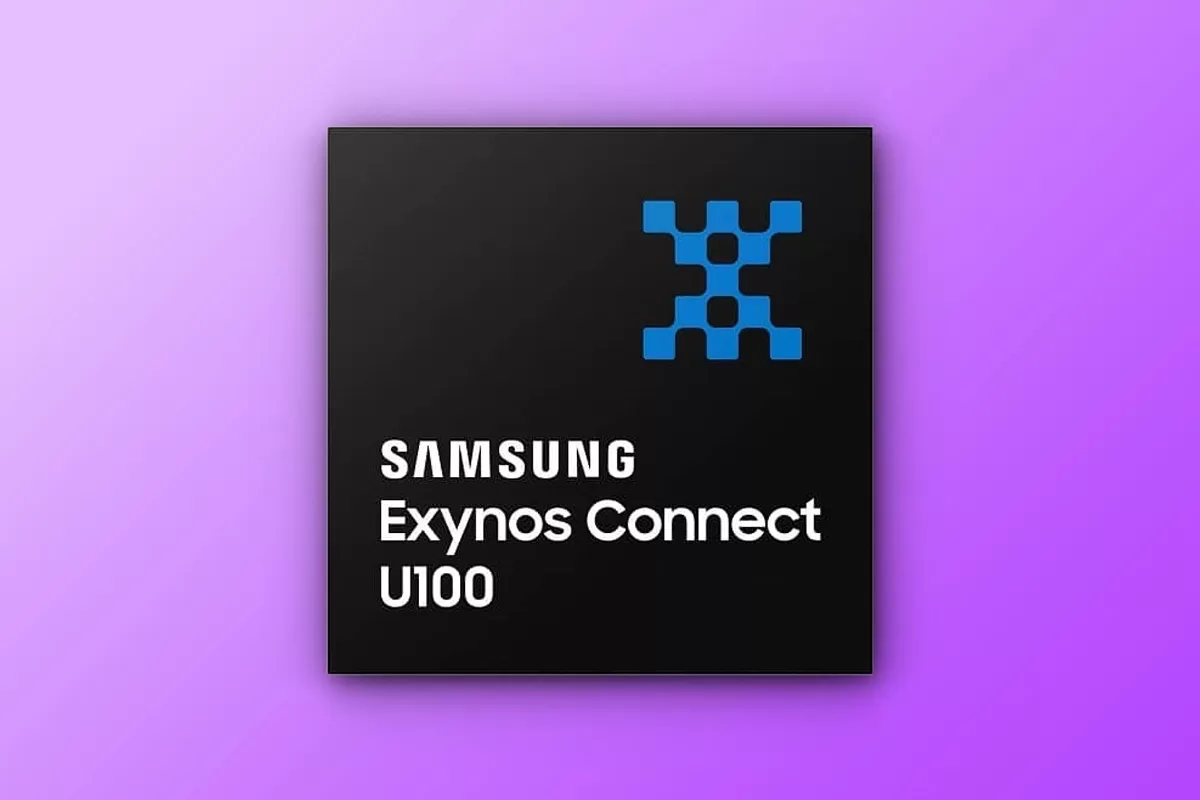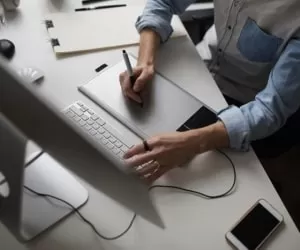
بررسی سایز و حجم عکس در فتوشاپ
برای انتشار عکس در جاهای مختلف، به یک سایز بندی دقیق و حجم مناسب نیاز دارید و در غیر اینصورت ممکن است برخی مسائل برای شما پیش بیاید. برای مثال اگر تصمیم به آپلود عکس در وبلاگ یا وب سایت خود دارید، باید سایز عکس با ایندکس موبایل سایت شما همخوانی داشته باشد اما اگر سایز عکس بسیار بزرگ باشد، قطعا مشکل ساز خواهد بود. این در حالی است که خیلی ساده و آسان می توانید اقدام به اندازه گیری حجم و سایز عکس در فتوشاپ کنید تا چنین مشکلاتی برای شما رخ ندهد که در ادامه این گزارش از بخش تکنولوژی پلاس وی قصد داریم شما را با این ترفند آشنا سازیم. همراه ما باشید.
حجم عکس در فتوشاپ
برای مشاهده میزان حجم عکس در برنامه فتوشاپ، خیلی ساده و سریع می توانید اقدام کنید. از این رو طبق مراحل ذیل پیش بروید؛
1. از قسمت بالا گزینه File را انتخاب کرده و سپس از منو باز شده، گزینه Save for web را انتخاب کنید.
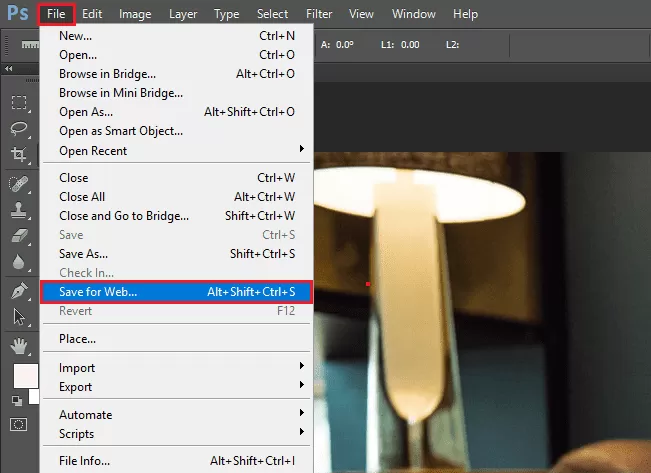
2. پنجره جدیدی باز خواهد شد که در گوشه پایین سمت چپ می توانید حجم عکس را بصورت کامل و دقیق مشاهده کنید.
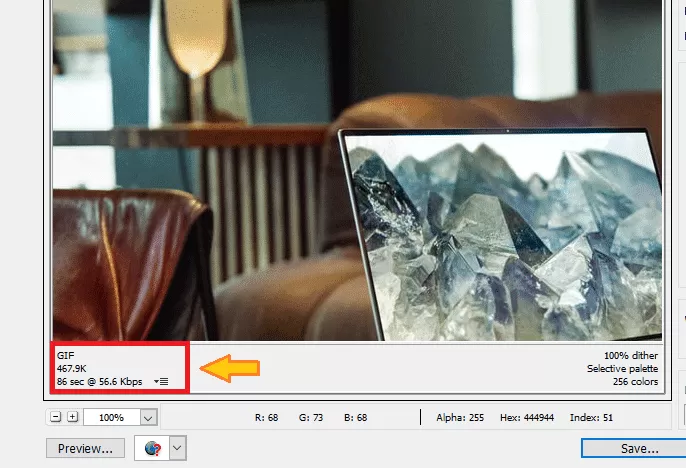
سایز عکس در فتوشاپ
برای مشاهده سایز عکس در فتوشاپ ما تصمیم داریم تا 2 روز مختلف را در این زمینه برای شما تشریح کنیم و به دلخواه می توانید یکی از روش های ذیل را انتخاب کنید؛
روش اول؛ از تولبار فتوشاپ
1. در قسمت تولبار فتوشاپ، گزینه Image را انتخاب کرده و سپس گزینه Image Size را انتخاب کنید.
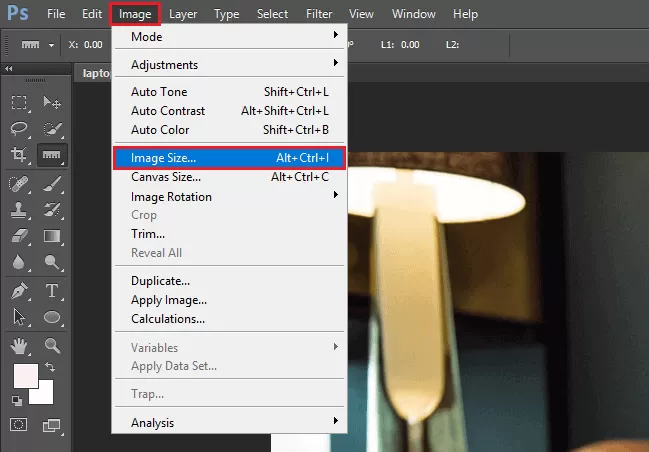
2. هم اکنون پنجره جدیدی برای شما باز خواهد شد که سایز عکس را بصورت کامل در این بخش می توانید مشاهده کنید. همچنین با استفاده از پنجره ای که در این قسمت مشخص کرده ایم، شما می توانید عرض و ارتفاع عکس را به عدد دلخواه خود تغییر دهید.
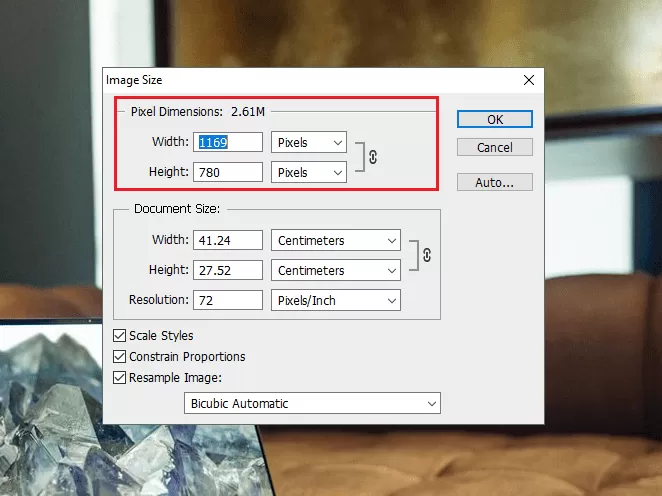
روش دوم؛ از صفحه اصلی فتوشاپ
در قسمت پایین برنامه فتوشاپ، بخش ذیل که با رنگ قرمز مشخص شده است، قرار دارد. لازم به ذکر است زمانیکه شما در این بخش با ماوس چپ کلیک می کنید، می توانید سایز دقیق عکس را بدون هر گزینه دیگر مشاهده کنید.
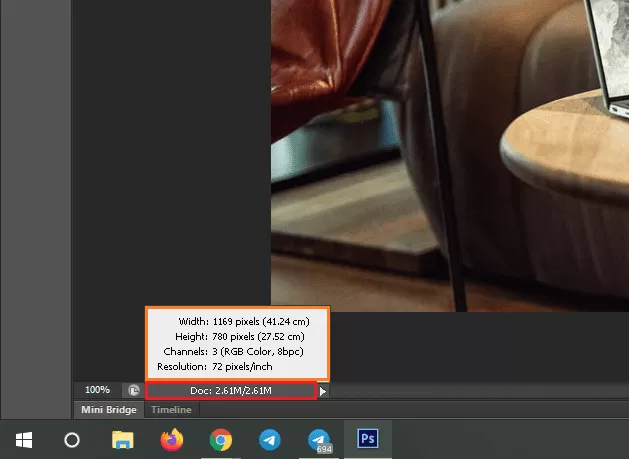
در نهایت شما موفق به اندازه گیری حجم و سایز عکس در فتوشاپ شدید.